La barra delle applicazioni non può nascondersi automaticamente se sono presenti notifiche importanti
- Il riavvio di Esplora file è uno dei modi più efficienti per correggere la barra delle applicazioni nascosta automaticamente che non funziona in Windows 7.
- La cancellazione delle notifiche assicura che la barra delle applicazioni rimanga nascosta.
- Anche la riduzione del numero di app in background che interferiscono con le attività del PC potrebbe essere un'opzione alternativa.
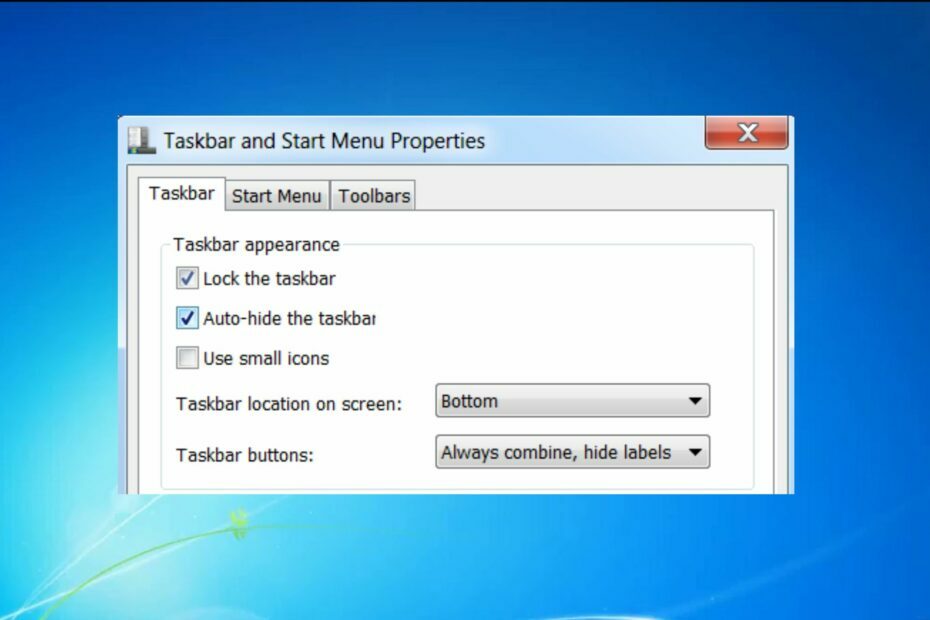
XINSTALLARE CLICCANDO SUL FILE DI DOWNLOAD
Fortect è uno strumento di riparazione del sistema in grado di scansionare l'intero sistema alla ricerca di file del sistema operativo danneggiati o mancanti e sostituirli automaticamente con versioni funzionanti dal suo repository.
Potenzia le prestazioni del tuo PC in tre semplici passaggi:
- Scarica e installa Fortect sul tuo computer.
- Avvia lo strumento e Avvia la scansione
- Fare clic con il tasto destro su Riparazionee risolverlo in pochi minuti.
- 0 i lettori hanno già scaricato Fortect finora questo mese
Alcuni dei nostri lettori hanno scoperto che la funzione di nascondere automaticamente la barra delle applicazioni non funziona in Windows 7. Questo è un modo efficiente per aggiungere un po' di spazio per ottenere il massimo dallo schermo.
Quindi, questo articolo ti fornirà soluzioni rapide per risolvere il problema. Tuttavia, un altro modo per ottenere il massimo dal tuo schermo in Windows è vai a schermo intero.
Perché la barra delle applicazioni che si nasconde automaticamente non funziona?
La funzione di nascondimento automatico è molto più affidabile su Windows 10 e 11 ma è complicata su Windows 7. Ecco un paio di motivi per cui la barra delle applicazioni nascosta automaticamente non funziona:
- Applicazioni in background – Spesso si eseguono più applicazioni contemporaneamente. Tali applicazioni in background possono entrare in conflitto con le configurazioni di occultamento automatico del tuo sistema operativo. Dai un'occhiata al modi per disattivare le app in background Qui.
- Notifiche – Quando il tuo computer riceve notifiche importanti, ad esempio Microsoft Help o Windows Defender, alla barra delle applicazioni verrà impedito di nascondersi per assicurarti di non perdere il messaggio.
- Windows Explorer - In alcuni casi, Esplora risorse potrebbe riscontrare anomalie o blocchi occasionali a causa dell'elevato utilizzo della memoria; questo può causare problemi con la funzione di nascondimento automatico.
- Influenza delle app di terze parti – Le possibilità che ciò accada sono scarse, ma è possibile che le vecchie applicazioni continuino a inviare messaggi a Windows, impedendo così alla barra delle applicazioni di nascondersi.
Ora che abbiamo capito perché questo accade, risolviamo effettivamente questo fastidioso problema.
Come posso correggere la barra delle applicazioni nascosta automaticamente che non funziona in Windows 7?
Prima di passare alle correzioni avanzate, ecco alcuni controlli preliminari da eseguire:
- Assicurati che la barra delle applicazioni sia impostata su Nascondi automaticamente. Puoi leggere la nostra guida su come nascondere la barra delle applicazioni in Windows 11.
- Disinstallare le applicazioni inutilizzate.
Se i passaggi precedenti non sono riusciti a risolvere il tuo problema, ecco alcune correzioni essenziali che puoi utilizzare per correggere la barra delle applicazioni nascosta automaticamente che non funziona:
1. Riavvia Esplora file
- Premere finestre + R per aprire il Correre richiesta, digitare taskmgre premere accedere.
- Naviga verso il Processi scheda nella parte superiore della finestra popup, fare clic con il pulsante destro del mouse su explorer.exee selezionare Fine del processo.
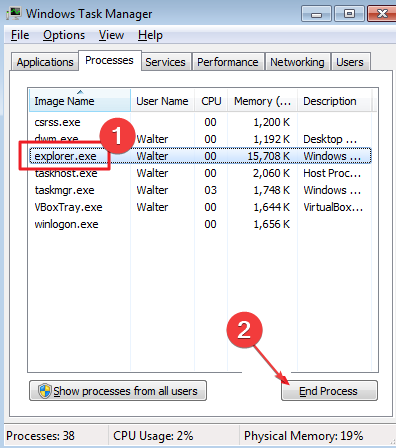
- In cima al Gestore attività finestra, fare clic sul File scheda e fare clic su Esegui una nuova attività (Vi verrà presentata una finestra di dialogo).
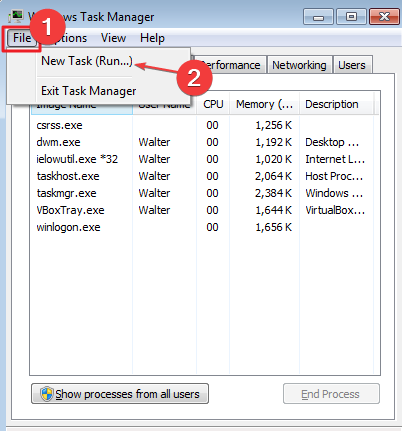
- Digita explorer.exe e premi accedere.
Questo dovrebbe ripristinare le impostazioni della barra delle applicazioni e, si spera, risolvi i tuoi problemi con la barra delle applicazioni nascosta automaticamente.
2. Sblocca la barra delle applicazioni
- Fare clic con il tasto destro sul barra delle applicazioni nella parte inferiore dello schermo.
- Dal menu popup, individuare il file Bloccare la barra delle applicazioni opzione.
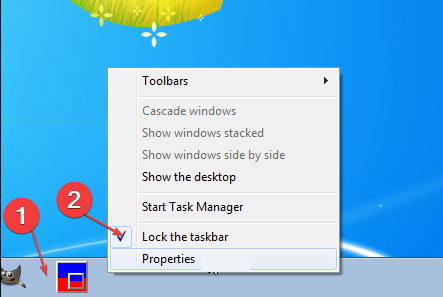
- Se c'è un segno di spunta dietro di esso, fare clic su Bloccare la barra delle applicazioni.
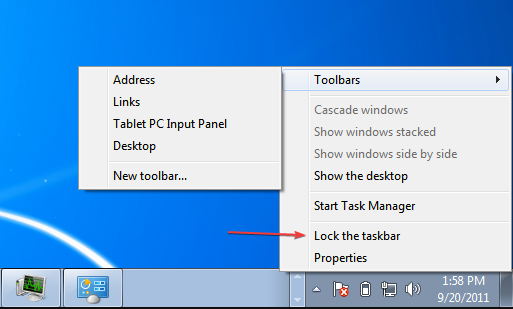
La funzione di nascondimento automatico verrà resa impotente quando la barra delle applicazioni è bloccata. La barra delle applicazioni potrebbe essere bloccata se la barra delle applicazioni del tuo PC non si nasconde automaticamente. Questo sbloccherà la barra delle applicazioni e riattiverà la funzione di nascondimento automatico.
- Windows 7 si spegne casualmente: 7 modi per risolverlo definitivamente
- Errore di aggiornamento di Windows 7 80072efe [Risolto]
- Il computer Windows 7 si blocca in modo casuale: 5 modi per risolverlo
3. Notifiche chiare
È essenziale cancellare la barra delle notifiche per mantenere nascosta la barra delle applicazioni. Le notifiche si trovano in genere nella parte inferiore destra dello schermo.
È essenziale cancellare queste notifiche; le notifiche prioritarie, ad esempio Microsoft, di solito impediscono alla barra delle applicazioni di nascondersi. Cancellare la barra delle notifiche potrebbe impedire al problema di persistere.
4. Rimuovi il software di terze parti
- Dal Inizio menu, selezionare il Pannello di controllo.
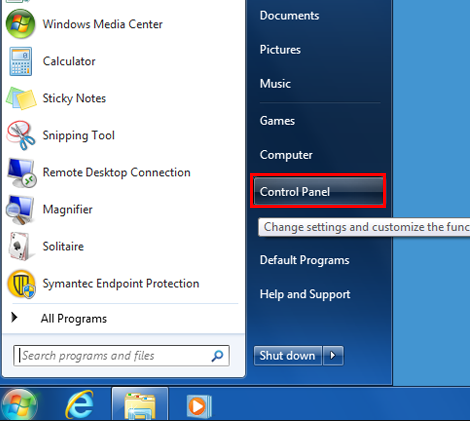
- Dal Programmi categoria, selezionare Programmi e caratteristiche.

- Scegli il programma antivirus che desideri rimuovere, quindi seleziona Disinstalla/Cambia.
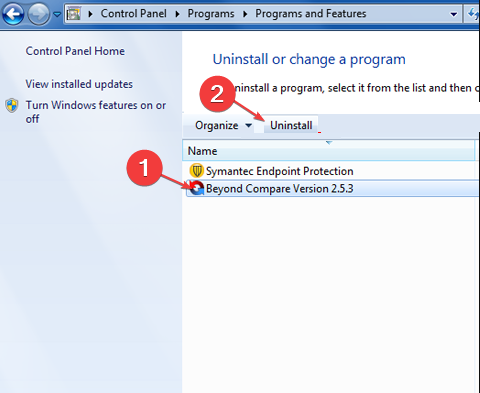
- Quando richiesto, riavvia il computer.
Dovresti disinstallare solo le applicazioni che sospetti stiano interferendo con le impostazioni della barra delle applicazioni.
Nascondere la barra delle applicazioni è uno dei modi migliori per massimizzare lo schermo del tuo PC. Se la barra delle applicazioni del tuo PC si è rifiutata di rimanere nascosta, puoi applicare uno dei passaggi precedenti.
Windows 7 ha funzionalità piuttosto limitate ed è diventato obsoleto. Consulta la nostra guida su come aggiornare il sistema operativo a Windows 10 o 11.
Se esegui l'upgrade a una versione del sistema operativo superiore, puoi implementare una barra delle applicazioni trasparente invece di nascondere automaticamente la barra delle applicazioni.
Se hai altre domande o altre domande, ti preghiamo di comunicarcelo nella sezione commenti.
Hai ancora problemi?
SPONSORIZZATO
Se i suggerimenti di cui sopra non hanno risolto il tuo problema, il tuo computer potrebbe riscontrare problemi di Windows più gravi. Ti suggeriamo di scegliere una soluzione all-in-one come Fortit per risolvere i problemi in modo efficiente. Dopo l'installazione, basta fare clic su Visualizza e correggi pulsante e quindi premere Avvia riparazione.


